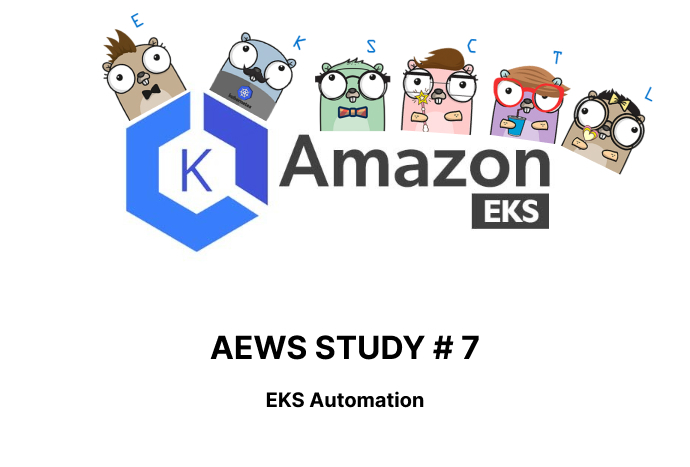
이번 포스팅에서는 EKS Automation에 대해 알아보겠다. EKS를 보다 안정적이고 편리하게 운영하기 위한 방법들에 대해 실습을 통해 알아보자.
실습환경은 가시다님이 제공해주신 EKS 원클릭 배포를 참고하자.
단, CF는 아래 내용을 참조해서 사용한다.
# YAML 파일 다운로드
curl -O https://s3.ap-northeast-2.amazonaws.com/cloudformation.cloudneta.net/K8S/eks-oneclick6.yamlAWS Controller for Kubernetes?
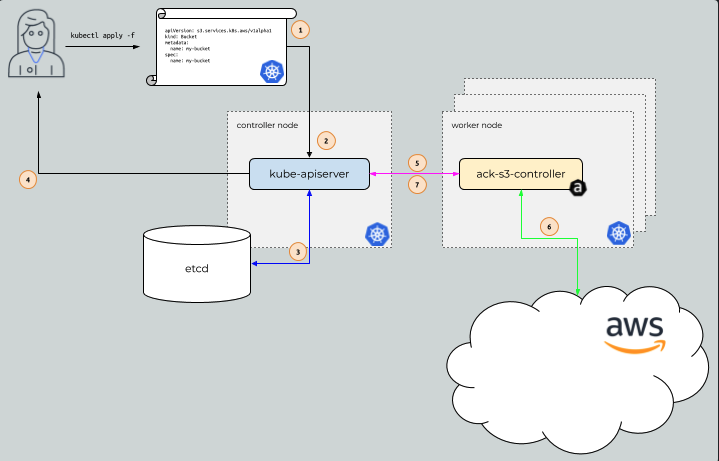
The idea behind AWS Controllers for Kubernetes (ACK) is to enable Kubernetes users to describe the desired state of AWS resources using the Kubernetes API and configuration language.
Kubernetes는 잘알지만, AWS에는 익숙하지 않은 엔지니어들을 위해 Kubernetes 안에서 AWS 리소스들을 관리할 수 있는 Controller라고 이해하면 되겠다.
- kube-apiserver -> ack-s3-controller에 요청 전달
- ack-s3-controller가 IRSA 권한이 있는 경우, AWS S3 API를 통해 버킷 생성
S3 뿐 만 아니라 EC2, ECR, EKS, DynamoDB, KMS, CloudWatch 등 여러 API와 연동이 가능하다.
참조: https://aws-controllers-k8s.github.io/community/docs/community/services/
1. ACK S3
1.1. ACK 설치
ACK S3 Controller를 활용하여 Kubernetes상에서 S3 버킷을 생성해보자. https://gallery.ecr.aws/aws-controllers-k8s 공식 Repo를 보면 차트이름이 aws-controllers-k8s/{서비스명}-chart:{version} 으로 되어있으므로, 아래 스크립트 처럼 원하는 controller만 다운 받을 수 있다.
# 서비스명 변수 지정
export SERVICE=s3
# helm 차트 다운로드
#aws ecr-public get-login-password --region us-east-1 | helm registry login --username AWS --password-stdin public.ecr.aws
export RELEASE_VERSION=$(curl -sL https://api.github.com/repos/aws-controllers-k8s/$SERVICE-controller/releases/latest | grep '"tag_name":' | cut -d'"' -f4 | cut -c 2-)
helm pull oci://public.ecr.aws/aws-controllers-k8s/$SERVICE-chart --version=$RELEASE_VERSION
tar xzvf $SERVICE-chart-$RELEASE_VERSION.tgz
# helm chart 확인
tree ~/$SERVICE-chart
# ACK S3 Controller 설치
export ACK_SYSTEM_NAMESPACE=ack-system
export AWS_REGION=ap-northeast-2
helm install --create-namespace -n $ACK_SYSTEM_NAMESPACE ack-$SERVICE-controller --set aws.region="$AWS_REGION" ~/$SERVICE-chart
# 설치 확인
helm list --namespace $ACK_SYSTEM_NAMESPACE
kubectl -n ack-system get pods
kubectl get crd | grep $SERVICE
buckets.s3.services.k8s.aws 2022-04-24T13:24:00Z
kubectl get all -n ack-system
kubectl get-all -n ack-system
kubectl describe sa -n ack-system ack-s3-controller1.2. IRSA 설정
Helm차트로 ACK를 설치하면 SA도 같이 배포가 되는데, 아직 권한이 없다. S3 관리를 위해 AmazonS3FullAccess 정책을 권장하므로, IRSA 설정을 해주자.
# Create an iamserviceaccount - AWS IAM role bound to a Kubernetes service account
eksctl create iamserviceaccount \
--name ack-$SERVICE-controller \
--namespace ack-system \
--cluster $CLUSTER_NAME \
--attach-policy-arn $(aws iam list-policies --query 'Policies[?PolicyName==`AmazonS3FullAccess`].Arn' --output text) \
--override-existing-serviceaccounts --approve
# 확인 >> 웹 관리 콘솔에서 CloudFormation Stack >> IAM Role 확인
eksctl get iamserviceaccount --cluster $CLUSTER_NAME
# Inspecting the newly created Kubernetes Service Account, we can see the role we want it to assume in our pod.
kubectl get sa -n ack-system
kubectl describe sa ack-$SERVICE-controller -n ack-system
# Restart ACK service controller deployment using the following commands.
kubectl -n ack-system rollout restart deploy ack-$SERVICE-controller-$SERVICE-chart
# IRSA 적용으로 Env, Volume 추가 확인
kubectl describe pod -n ack-system -l k8s-app=$SERVICE-chartCF를 통해 SA에 AmazonS3FullAccess 정책이 부여가 된다. ACK S3 deployment를 재시작하면, IRSA가 적용된 Pod를 확인할 수 있다.
1.3. S3 버킷 관리하기
그럼 이제 ACK를 통해서 S3 버킷을 생성, 업데이트, 삭제하는 기능을 이용해보자.
# [터미널1] 모니터링
watch -d aws s3 ls
# S3 버킷 생성을 위한 설정 파일 생성
export AWS_ACCOUNT_ID=$(aws sts get-caller-identity --query "Account" --output text)
export BUCKET_NAME=my-ack-s3-bucket-$AWS_ACCOUNT_ID
read -r -d '' BUCKET_MANIFEST <<EOF
apiVersion: s3.services.k8s.aws/v1alpha1
kind: Bucket
metadata:
name: $BUCKET_NAME
spec:
name: $BUCKET_NAME
EOF
echo "${BUCKET_MANIFEST}" > bucket.yaml
cat bucket.yaml | yh
# S3 버킷 생성
aws s3 ls
kubectl create -f bucket.yaml
bucket.s3.services.k8s.aws/my-ack-s3-bucket-<my account id> created
# S3 버킷 확인
aws s3 ls
kubectl get buckets
kubectl describe bucket/$BUCKET_NAME | head -6
Name: my-ack-s3-bucket-<my account id>
Namespace: default
Labels: <none>
Annotations: <none>
API Version: s3.services.k8s.aws/v1alpha1
Kind: Bucket
aws s3 ls | grep $BUCKET_NAME
2022-04-24 18:02:07 my-ack-s3-bucket-<my account id>
# S3 버킷 업데이트 : 태그 정보 입력
read -r -d '' BUCKET_MANIFEST <<EOF
apiVersion: s3.services.k8s.aws/v1alpha1
kind: Bucket
metadata:
name: $BUCKET_NAME
spec:
name: $BUCKET_NAME
tagging:
tagSet:
- key: myTagKey
value: myTagValue
EOF
echo "${BUCKET_MANIFEST}" > bucket.yaml
# S3 버킷 설정 업데이트 실행 : 필요 주석 자동 업뎃 내용이니 무시해도됨!
kubectl apply -f bucket.yaml
# S3 버킷 업데이트 확인
kubectl describe bucket/$BUCKET_NAME | grep Spec: -A5
Spec:
Name: my-ack-s3-bucket-<my account id>
Tagging:
Tag Set:
Key: myTagKey
Value: myTagValue
# S3 버킷 삭제
kubectl delete -f bucket.yaml
# verify the bucket no longer exists
kubectl get bucket/$BUCKET_NAME
aws s3 ls | grep $BUCKET_NAME
kubectl 명령어를 통해서 AWS에 버킷이 생성되었다. 위 예제에서는 태그도 추가가 가능하다. 이제 S3와 관련된 ACK를 삭제하자.
# helm uninstall
export SERVICE=s3
helm uninstall -n $ACK_SYSTEM_NAMESPACE ack-$SERVICE-controller
# ACK S3 Controller 관련 crd 삭제
kubectl delete -f ~/$SERVICE-chart/crds
# IRSA 삭제
eksctl delete iamserviceaccount --cluster myeks --name ack-$SERVICE-controller --namespace ack-system실습했던 생성, 업데이트, 삭제 기능을 제공하는데 자세히 살펴보면 뭐가 엄청 많다. 다른 기능들은 여기를 참고하자: https://aws-controllers-k8s.github.io/community/reference/s3/v1alpha1/bucket/
2 EC2 & VPC 실습
AWS에서 가장 기본이 되는 EC2와 VPC도 연동이 가능하다. 그럼 바로 실습을 해보도록 하자. 같은 ACK이기 때문에 S3나 EC2나 세팅방법에는 다를게 없다.
2.1 ACK 설치
# 서비스명 변수 지정 및 helm 차트 다운로드
export SERVICE=ec2
export RELEASE_VERSION=$(curl -sL https://api.github.com/repos/aws-controllers-k8s/$SERVICE-controller/releases/latest | grep '"tag_name":' | cut -d'"' -f4 | cut -c 2-)
helm pull oci://public.ecr.aws/aws-controllers-k8s/$SERVICE-chart --version=$RELEASE_VERSION
tar xzvf $SERVICE-chart-$RELEASE_VERSION.tgz
# helm chart 확인
tree ~/$SERVICE-chart
# ACK EC2-Controller 설치
export ACK_SYSTEM_NAMESPACE=ack-system
export AWS_REGION=ap-northeast-2
helm install -n $ACK_SYSTEM_NAMESPACE ack-$SERVICE-controller --set aws.region="$AWS_REGION" ~/$SERVICE-chart
# 설치 확인
helm list --namespace $ACK_SYSTEM_NAMESPACE
kubectl -n $ACK_SYSTEM_NAMESPACE get pods -l "app.kubernetes.io/instance=ack-$SERVICE-controller"
kubectl get crd | grep $SERVICE2.2 IRSA 설정
# Create an iamserviceaccount - AWS IAM role bound to a Kubernetes service account
eksctl create iamserviceaccount \
--name ack-$SERVICE-controller \
--namespace $ACK_SYSTEM_NAMESPACE \
--cluster $CLUSTER_NAME \
--attach-policy-arn $(aws iam list-policies --query 'Policies[?PolicyName==`AmazonEC2FullAccess`].Arn' --output text) \
--override-existing-serviceaccounts --approve
# 확인 >> 웹 관리 콘솔에서 CloudFormation Stack >> IAM Role 확인
eksctl get iamserviceaccount --cluster $CLUSTER_NAME
# Inspecting the newly created Kubernetes Service Account, we can see the role we want it to assume in our pod.
kubectl get sa -n $ACK_SYSTEM_NAMESPACE
kubectl describe sa ack-$SERVICE-controller -n $ACK_SYSTEM_NAMESPACE
# Restart ACK service controller deployment using the following commands.
kubectl -n $ACK_SYSTEM_NAMESPACE rollout restart deploy ack-$SERVICE-controller-$SERVICE-chart
# IRSA 적용으로 Env, Volume 추가 확인
kubectl describe pod -n $ACK_SYSTEM_NAMESPACE -l k8s-app=$SERVICE-chartEKS보안에서 배웠듯이 IRSA세팅 시 CF를 통해 AWS에 정책을 주입해주게 된다.
Environment:
ACK_SYSTEM_NAMESPACE: ack-system (v1:metadata.namespace)
AWS_REGION: ap-northeast-2
AWS_ENDPOINT_URL:
ACK_WATCH_NAMESPACE:
DELETION_POLICY: delete
ACK_ENABLE_DEVELOPMENT_LOGGING: false
ACK_LOG_LEVEL: info
ACK_RESOURCE_TAGS: services.k8s.aws/controller-version=%CONTROLLER_SERVICE%-%CONTROLLER_VERSION%,services.k8s.aws/namespace=%K8S_NAMESPACE%
AWS_STS_REGIONAL_ENDPOINTS: regional
AWS_ROLE_ARN: arn:aws:iam::0777766666666:role/eksctl-myeks-addon-iamserviceaccount-ack-sys-Role1-QNNDBFKUS9LP
AWS_WEB_IDENTITY_TOKEN_FILE: /var/run/secrets/eks.amazonaws.com/serviceaccount/tokenIRSA 적용 이후 deployment를 재시작해주면, Pod에 권한이 들어오게된다.
2.3 VPC/Subnet 생성
# [터미널1] 모니터링
while true; do aws ec2 describe-vpcs --query 'Vpcs[*].{VPCId:VpcId, CidrBlock:CidrBlock}' --output text; echo "-----"; sleep 1; done
# VPC 생성
cat <<EOF > vpc.yaml
apiVersion: ec2.services.k8s.aws/v1alpha1
kind: VPC
metadata:
name: vpc-tutorial-test
spec:
cidrBlocks:
- 10.0.0.0/16
enableDNSSupport: true
enableDNSHostnames: true
EOF
kubectl apply -f vpc.yaml
vpc.ec2.services.k8s.aws/vpc-tutorial-test created
# VPC 생성 확인
kubectl get vpcs
kubectl describe vpcs
aws ec2 describe-vpcs --query 'Vpcs[*].{VPCId:VpcId, CidrBlock:CidrBlock}' --output text
# [터미널1] 모니터링
VPCID=$(kubectl get vpcs vpc-tutorial-test -o jsonpath={.status.vpcID})
while true; do aws ec2 describe-subnets --filters "Name=vpc-id,Values=$VPCID" --query 'Subnets[*].{SubnetId:SubnetId, CidrBlock:CidrBlock}' --output text; echo "-----"; sleep 1 ; done
# 서브넷 생성
VPCID=$(kubectl get vpcs vpc-tutorial-test -o jsonpath={.status.vpcID})
cat <<EOF > subnet.yaml
apiVersion: ec2.services.k8s.aws/v1alpha1
kind: Subnet
metadata:
name: subnet-tutorial-test
spec:
cidrBlock: 10.0.0.0/20
vpcID: $VPCID
EOF
kubectl apply -f subnet.yaml
# 서브넷 생성 확인
kubectl get subnets
kubectl describe subnets
aws ec2 describe-subnets --filters "Name=vpc-id,Values=$VPCID" --query 'Subnets[*].{SubnetId:SubnetId, CidrBlock:CidrBlock}' --output text
# 리소스 삭제
kubectl delete -f subnet.yaml && kubectl delete -f vpc.yamlACK로 배포를 진행했기 때문에, kubectl로 조회가 되기도 하고, aws 커맨드로도 생성된 자원조회가 가능하다.
(kimchigood:default) [root@myeks-bastion ~]# kubectl get subnets
NAME ID STATE
subnet-tutorial-test subnet-06a680e7f812dacf0 available
(kimchigood:default) [root@myeks-bastion ~]#
(kimchigood:default) [root@myeks-bastion ~]# aws ec2 describe-subnets --filters "Name=vpc-id,Values=$VPCID" --query 'Subnets[*].{SubnetId:SubnetId, CidrBlock:CidrBlock}' --output text
10.0.0.0/20 subnet-06a680e7f812dacf03 VPC Workflow
이번에는 조금 더 복잡한 리소스를 생성해보겠다. AWS 인프라를 구축할 때 VPC안에 Public/Private Subnet을 세팅하고, 인스턴스까지 배포하는 예제이다.

vpc-workflow.yaml
cat <<EOF > vpc-workflow.yaml
apiVersion: ec2.services.k8s.aws/v1alpha1
kind: VPC
metadata:
name: tutorial-vpc
spec:
cidrBlocks:
- 10.0.0.0/16
enableDNSSupport: true
enableDNSHostnames: true
tags:
- key: name
value: vpc-tutorial
---
apiVersion: ec2.services.k8s.aws/v1alpha1
kind: InternetGateway
metadata:
name: tutorial-igw
spec:
vpcRef:
from:
name: tutorial-vpc
---
apiVersion: ec2.services.k8s.aws/v1alpha1
kind: NATGateway
metadata:
name: tutorial-natgateway1
spec:
subnetRef:
from:
name: tutorial-public-subnet1
allocationRef:
from:
name: tutorial-eip1
---
apiVersion: ec2.services.k8s.aws/v1alpha1
kind: ElasticIPAddress
metadata:
name: tutorial-eip1
spec:
tags:
- key: name
value: eip-tutorial
---
apiVersion: ec2.services.k8s.aws/v1alpha1
kind: RouteTable
metadata:
name: tutorial-public-route-table
spec:
vpcRef:
from:
name: tutorial-vpc
routes:
- destinationCIDRBlock: 0.0.0.0/0
gatewayRef:
from:
name: tutorial-igw
---
apiVersion: ec2.services.k8s.aws/v1alpha1
kind: RouteTable
metadata:
name: tutorial-private-route-table-az1
spec:
vpcRef:
from:
name: tutorial-vpc
routes:
- destinationCIDRBlock: 0.0.0.0/0
natGatewayRef:
from:
name: tutorial-natgateway1
---
apiVersion: ec2.services.k8s.aws/v1alpha1
kind: Subnet
metadata:
name: tutorial-public-subnet1
spec:
availabilityZone: ap-northeast-2a
cidrBlock: 10.0.0.0/20
mapPublicIPOnLaunch: true
vpcRef:
from:
name: tutorial-vpc
routeTableRefs:
- from:
name: tutorial-public-route-table
---
apiVersion: ec2.services.k8s.aws/v1alpha1
kind: Subnet
metadata:
name: tutorial-private-subnet1
spec:
availabilityZone: ap-northeast-2a
cidrBlock: 10.0.128.0/20
vpcRef:
from:
name: tutorial-vpc
routeTableRefs:
- from:
name: tutorial-private-route-table-az1
---
apiVersion: ec2.services.k8s.aws/v1alpha1
kind: SecurityGroup
metadata:
name: tutorial-security-group
spec:
description: "ack security group"
name: tutorial-sg
vpcRef:
from:
name: tutorial-vpc
ingressRules:
- ipProtocol: tcp
fromPort: 22
toPort: 22
ipRanges:
- cidrIP: "0.0.0.0/0"
description: "ingress"
EOF3.1 VPC 생성
# VPC 환경 생성
kubectl apply -f vpc-workflow.yaml
# [터미널1] NATGW 생성 완료 후 tutorial-private-route-table-az1 라우팅 테이블 ID가 확인되고 그후 tutorial-private-subnet1 서브넷ID가 확인됨 > 5분 정도 시간 소요
watch -d kubectl get routetables,subnet
# VPC 환경 생성 확인
kubectl describe vpcs
kubectl describe internetgateways
kubectl describe routetables
kubectl describe natgateways
kubectl describe elasticipaddresses
kubectl describe securitygroups
kubectl describe subnets3.2 Public Subnet 에 인스턴스 생성
# public 서브넷 ID 확인
PUBSUB1=$(kubectl get subnets tutorial-public-subnet1 -o jsonpath={.status.subnetID})
echo $PUBSUB1
# 보안그룹 ID 확인
TSG=$(kubectl get securitygroups tutorial-security-group -o jsonpath={.status.id})
echo $TSG
# Amazon Linux 2 최신 AMI ID 확인
AL2AMI=$(aws ec2 describe-images --owners amazon --filters "Name=name,Values=amzn2-ami-hvm-2.0.*-x86_64-gp2" --query 'Images[0].ImageId' --output text)
echo $AL2AMI
# 각자 자신의 SSH 키페어 이름 변수 지정
MYKEYPAIR=<각자 자신의 SSH 키페어 이름>
MYKEYPAIR=kp-gasida
# 변수 확인 > 특히 서브넷 ID가 확인되었는지 꼭 확인하자!
echo $PUBSUB1 , $TSG , $AL2AMI , $MYKEYPAIR
# [터미널1] 모니터링
while true; do aws ec2 describe-instances --query "Reservations[*].Instances[*].{PublicIPAdd:PublicIpAddress,PrivateIPAdd:PrivateIpAddress,InstanceName:Tags[?Key=='Name']|[0].Value,Status:State.Name}" --filters Name=instance-state-name,Values=running --output table; date ; sleep 1 ; done
# public 서브넷에 인스턴스 생성
cat <<EOF > tutorial-bastion-host.yaml
apiVersion: ec2.services.k8s.aws/v1alpha1
kind: Instance
metadata:
name: tutorial-bastion-host
spec:
imageID: $AL2AMI # AL2 AMI ID - ap-northeast-2
instanceType: t3.medium
subnetID: $PUBSUB1
securityGroupIDs:
- $TSG
keyName: $MYKEYPAIR
tags:
- key: producer
value: ack
EOF
kubectl apply -f tutorial-bastion-host.yaml
# 인스턴스 생성 확인
kubectl get instance
kubectl describe instance
aws ec2 describe-instances --query "Reservations[*].Instances[*].{PublicIPAdd:PublicIpAddress,PrivateIPAdd:PrivateIpAddress,InstanceName:Tags[?Key=='Name']|[0].Value,Status:State.Name}" --filters Name=instance-state-name,Values=running --output table인스턴스 배포가 잘되었는지 확인해보자.
(kimchigood:default) [root@myeks-bastion ~]# kubectl get instance
NAME ID
tutorial-bastion-host i-0f27d6dd1a5249c62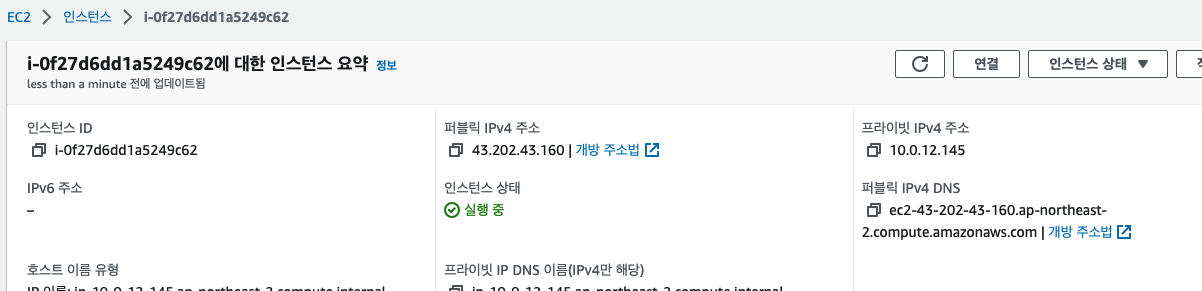
kubectl로 조회한 것과 같은 ID의 인스턴스가 AWS Console에서도 잘 조회가 된다.
외부접속 세팅하기
ssh -i <자신의 키페어파일> ec2-user@<public 서브넷에 인스턴스 퍼블릭IP>
------
# public 서브넷에 인스턴스 접속 후 외부 인터넷 통신 여부 확인
ping -c 10 8.8.8.8
curl ipinfo.io/ip ; echo # 출력되는 공인IP는 무엇인가?
exit
------현재는 보안그룹 세팅을 해주지 않았기 때문에, 생성된 EC2 인스턴스에서 외부통신이 되지않는다. 관련 세팅을 해주고 다시 테스트 해보자.
cat <<EOF > modify-sg.yaml
apiVersion: ec2.services.k8s.aws/v1alpha1
kind: SecurityGroup
metadata:
name: tutorial-security-group
spec:
description: "ack security group"
name: tutorial-sg
vpcRef:
from:
name: tutorial-vpc
ingressRules:
- ipProtocol: tcp
fromPort: 22
toPort: 22
ipRanges:
- cidrIP: "0.0.0.0/0"
description: "ingress"
egressRules:
- ipProtocol: '-1'
ipRanges:
- cidrIP: "0.0.0.0/0"
description: "egress"
EOF
kubectl apply -f modify-sg.yaml
# 변경 확인 >> 보안그룹에 아웃바운드 규칙 확인
kubectl logs -n $ACK_SYSTEM_NAMESPACE -l k8s-app=ec2-chart -f[ec2-user@ip-10-0-12-145 ~]$ curl ipinfo.io/ip ; echo
43.202.43.160
[ec2-user@ip-10-0-12-145 ~]$ ping -c 10 8.8.8.8
PING 8.8.8.8 (8.8.8.8) 56(84) bytes of data.
64 bytes from 8.8.8.8: icmp_seq=1 ttl=46 time=22.6 ms
64 bytes from 8.8.8.8: icmp_seq=2 ttl=46 time=22.6 ms
^C
--- 8.8.8.8 ping statistics ---
2 packets transmitted, 2 received, 0% packet loss, time 1001ms
rtt min/avg/max/mdev = 22.690/22.691/22.692/0.001 ms외부통신이 잘되는 것을 확인할 수 있다. Private Subnet에 인스턴스 설치하는 것도 위와 같은 방법으로 세팅이 가능하다.
4 RDS
ACK는 RDB 관련 컨트롤러도 제공하는데, 제공되는 RDB는 아래와 같다.
지원 엔진 - Aurora(MySQL & PostgreSQL), RDS for PostgreSQL, RDS for MySQL, RDS for MariaDB, RDS for Oracle, RDS for SQL Server
플로우는 다른 ACK들과 차이가 없다. ACK 설치-> IRSA적용 -> 리소스 관리 그럼, 바로 실습진행해보자.
4.1 ACK 설치
# 서비스명 변수 지정 및 helm 차트 다운로드
export SERVICE=rds
export RELEASE_VERSION=$(curl -sL https://api.github.com/repos/aws-controllers-k8s/$SERVICE-controller/releases/latest | grep '"tag_name":' | cut -d'"' -f4 | cut -c 2-)
helm pull oci://public.ecr.aws/aws-controllers-k8s/$SERVICE-chart --version=$RELEASE_VERSION
tar xzvf $SERVICE-chart-$RELEASE_VERSION.tgz
# helm chart 확인
tree ~/$SERVICE-chart
# ACK EC2-Controller 설치
export ACK_SYSTEM_NAMESPACE=ack-system
export AWS_REGION=ap-northeast-2
helm install -n $ACK_SYSTEM_NAMESPACE ack-$SERVICE-controller --set aws.region="$AWS_REGION" ~/$SERVICE-chart
# 설치 확인
helm list --namespace $ACK_SYSTEM_NAMESPACE
kubectl -n $ACK_SYSTEM_NAMESPACE get pods -l "app.kubernetes.io/instance=ack-$SERVICE-controller"
kubectl get crd | grep $SERVICE4.2 IRSA 설정
# Create an iamserviceaccount - AWS IAM role bound to a Kubernetes service account
eksctl create iamserviceaccount \
--name ack-$SERVICE-controller \
--namespace $ACK_SYSTEM_NAMESPACE \
--cluster $CLUSTER_NAME \
--attach-policy-arn $(aws iam list-policies --query 'Policies[?PolicyName==`AmazonRDSFullAccess`].Arn' --output text) \
--override-existing-serviceaccounts --approve
# 확인 >> 웹 관리 콘솔에서 CloudFormation Stack >> IAM Role 확인
eksctl get iamserviceaccount --cluster $CLUSTER_NAME
# Inspecting the newly created Kubernetes Service Account, we can see the role we want it to assume in our pod.
kubectl get sa -n $ACK_SYSTEM_NAMESPACE
kubectl describe sa ack-$SERVICE-controller -n $ACK_SYSTEM_NAMESPACE
# Restart ACK service controller deployment using the following commands.
kubectl -n $ACK_SYSTEM_NAMESPACE rollout restart deploy ack-$SERVICE-controller-$SERVICE-chart
# IRSA 적용으로 Env, Volume 추가 확인
kubectl describe pod -n $ACK_SYSTEM_NAMESPACE -l k8s-app=$SERVICE-chart4.3 AWS RDS for MariaDB 관리
# DB 암호를 위한 secret 생성
RDS_INSTANCE_NAME="<your instance name>"
RDS_INSTANCE_PASSWORD="<your instance password>"
RDS_INSTANCE_NAME=myrds
RDS_INSTANCE_PASSWORD=qwe12345
kubectl create secret generic "${RDS_INSTANCE_NAME}-password" --from-literal=password="${RDS_INSTANCE_PASSWORD}"
# 확인
kubectl get secret $RDS_INSTANCE_NAME-password
# [터미널1] 모니터링
RDS_INSTANCE_NAME=kimchigood-rds
watch -d "kubectl describe dbinstance "${RDS_INSTANCE_NAME}" | grep 'Db Instance Status'"
# RDS 배포 생성 : 15분 이내 시간 소요 >> 보안그룹, 서브넷 등 필요한 옵션들은 추가해서 설정해보자!
cat <<EOF > rds-mariadb.yaml
apiVersion: rds.services.k8s.aws/v1alpha1
kind: DBInstance
metadata:
name: "${RDS_INSTANCE_NAME}"
spec:
allocatedStorage: 20
dbInstanceClass: db.t4g.micro
dbInstanceIdentifier: "${RDS_INSTANCE_NAME}"
engine: mariadb
engineVersion: "10.6"
masterUsername: "admin"
masterUserPassword:
namespace: default
name: "${RDS_INSTANCE_NAME}-password"
key: password
EOF
kubectl apply -f rds-mariadb.yaml
# 생성 확인
kubectl get dbinstances ${RDS_INSTANCE_NAME}
kubectl describe dbinstance "${RDS_INSTANCE_NAME}"
aws rds describe-db-instances --db-instance-identifier $RDS_INSTANCE_NAME | jq
kubectl describe dbinstance "${RDS_INSTANCE_NAME}" | grep 'Db Instance Status'
Db Instance Status: creating
kubectl describe dbinstance "${RDS_INSTANCE_NAME}" | grep 'Db Instance Status'
Db Instance Status: backing-up
kubectl describe dbinstance "${RDS_INSTANCE_NAME}" | grep 'Db Instance Status'
Db Instance Status: available
# 생성 완료 대기 : for 지정 상태가 완료되면 정상 종료됨
kubectl wait dbinstances ${RDS_INSTANCE_NAME} --for=condition=ACK.ResourceSynced --timeout=15m
dbinstance.rds.services.k8s.aws/myrds condition metRDS 계정정보는 Kubernetes Secret으로 저장이 된다.
인스턴스가 다 생성되었으면, 이제 MariaDB에 접속을 시도해보자.
fieldexport 생성
RDS_INSTANCE_CONN_CM="${RDS_INSTANCE_NAME}-conn-cm"
cat <<EOF > rds-field-exports.yaml
---
apiVersion: v1
kind: ConfigMap
metadata:
name: ${RDS_INSTANCE_CONN_CM}
data: {}
---
apiVersion: services.k8s.aws/v1alpha1
kind: FieldExport
metadata:
name: ${RDS_INSTANCE_NAME}-host
spec:
to:
name: ${RDS_INSTANCE_CONN_CM}
kind: configmap
from:
path: ".status.endpoint.address"
resource:
group: rds.services.k8s.aws
kind: DBInstance
name: ${RDS_INSTANCE_NAME}
---
apiVersion: services.k8s.aws/v1alpha1
kind: FieldExport
metadata:
name: ${RDS_INSTANCE_NAME}-port
spec:
to:
name: ${RDS_INSTANCE_CONN_CM}
kind: configmap
from:
path: ".status.endpoint.port"
resource:
group: rds.services.k8s.aws
kind: DBInstance
name: ${RDS_INSTANCE_NAME}
---
apiVersion: services.k8s.aws/v1alpha1
kind: FieldExport
metadata:
name: ${RDS_INSTANCE_NAME}-user
spec:
to:
name: ${RDS_INSTANCE_CONN_CM}
kind: configmap
from:
path: ".spec.masterUsername"
resource:
group: rds.services.k8s.aws
kind: DBInstance
name: ${RDS_INSTANCE_NAME}
EOF
kubectl apply -f rds-field-exports.yamlfieldexport를 통해서 RDS의 상태정보 값을 가져올 수 있다. Configmap으로 값이 저장되고, RDB에 접속해야하는 파드에서 Configmap값을 가지고 활용할 수 있다.
상태정보확인
# 상태 정보 확인 : address 와 port 정보
kubectl get dbinstances myrds -o jsonpath={.status.endpoint} | jq
(kimchigood:default) [root@myeks-bastion ~]# kubectl get dbinstances kimchigood-rds -o jsonpath={.status.endpoint} | jq
{
"address": "kimchigood-rds.c4deevrhsm75.ap-northeast-2.rds.amazonaws.com",
"hostedZoneID": "ZLA2NUCOLGUUR",
"port": 3306
}
# 상태 정보 확인 : masterUsername 확인
kubectl get dbinstances myrds -o jsonpath={.spec.masterUsername} ; echo
# 컨피그맵 확인
kubectl get cm kimchigood-rds-conn-cm -o yaml | kubectl neat | yh
(kimchigood:default) [root@myeks-bastion ~]# kubectl get cm kimchigood-rds-conn-cm -o yaml | kubectl neat | yh
apiVersion: v1
data:
default.kimchigood-rds-host: kimchigood-rds.c4deevrhsm75.ap-northeast-2.rds.amazonaws.com
default.kimchigood-rds-port: "3306"
default.kimchigood-rds-user: admin
kind: ConfigMap
metadata:
name: kimchigood-rds-conn-cm
namespace: default
RDS 사용하는 파드를 생성
fieldexport로 저장된 Configmap 값을 가지고 RDS에 접속을 하는 파드를 생성해보자.
APP_NAMESPACE=default
cat <<EOF > rds-pods.yaml
apiVersion: v1
kind: Pod
metadata:
name: app
namespace: ${APP_NAMESPACE}
spec:
containers:
- image: busybox
name: myapp
command:
- sleep
- "3600"
imagePullPolicy: IfNotPresent
env:
- name: DBHOST
valueFrom:
configMapKeyRef:
name: ${RDS_INSTANCE_CONN_CM}
key: "${APP_NAMESPACE}.${RDS_INSTANCE_NAME}-host"
- name: DBPORT
valueFrom:
configMapKeyRef:
name: ${RDS_INSTANCE_CONN_CM}
key: "${APP_NAMESPACE}.${RDS_INSTANCE_NAME}-port"
- name: DBUSER
valueFrom:
configMapKeyRef:
name: ${RDS_INSTANCE_CONN_CM}
key: "${APP_NAMESPACE}.${RDS_INSTANCE_NAME}-user"
- name: DBPASSWORD
valueFrom:
secretKeyRef:
name: "${RDS_INSTANCE_NAME}-password"
key: password
EOF
kubectl apply -f rds-pods.yaml
# 생성 확인
kubectl get pod app
# 파드의 환경 변수 확인
kubectl exec -it app -- env | grep DB
(kimchigood:default) [root@myeks-bastion ~]# kubectl exec -it app -- env | grep DB
DBHOST=kimchigood-rds.c4deevrhsm75.ap-northeast-2.rds.amazonaws.com
DBPORT=3306
DBUSER=admin
DBPASSWORD=qwe12345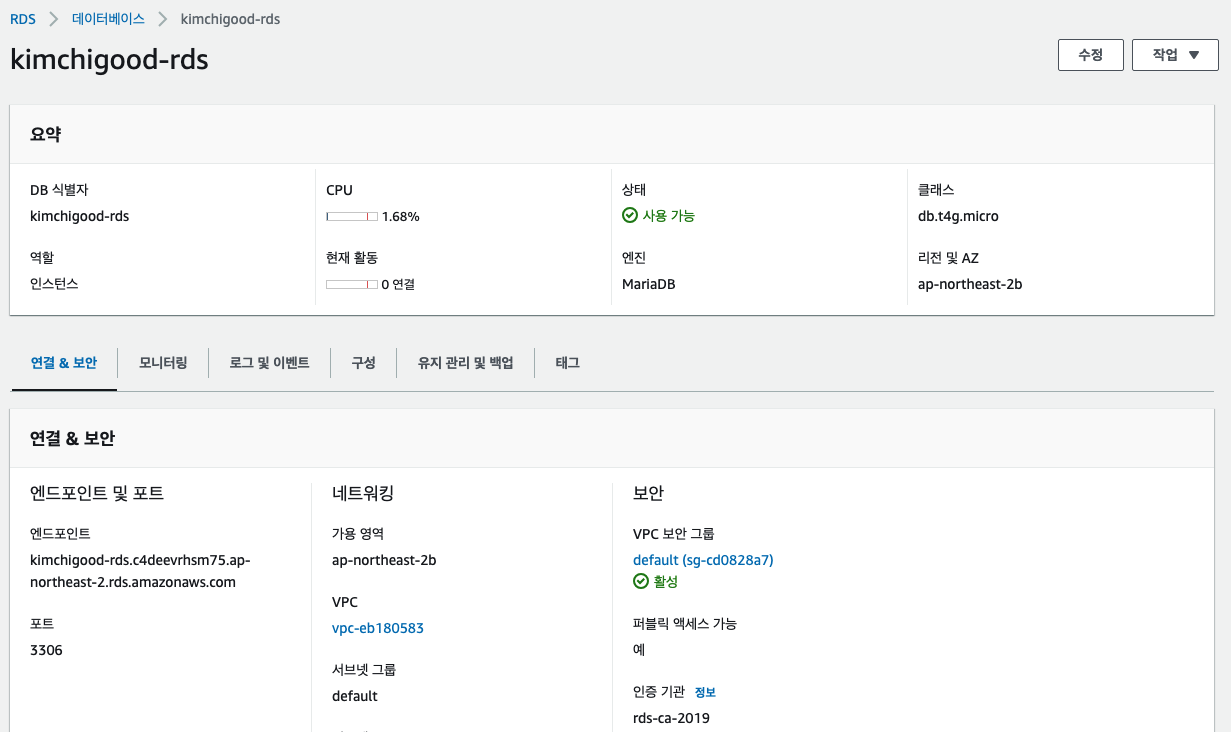
RDS의 경우 아직 생긴지 얼마 안되서 조금 이슈들이 있다. 만약 식별자를 kubectl로 바꿔버릴 경우, 기존에 연결된 DB와 연결이 끊어지고, 새롭게 수정된 식별자로 DB가 생성이 되버린다.
Wrap up
이번 포스팅에서는 ACK에 대해서 알아보았다. Kubernetes에서 AWS의 리소스를 관리하는 도구인데, 뭔가 좀 신박한 느낌이긴했다. 아직은 초기 단계이기도 하고, 이렇게 관리하는게 어떤 점에서 좋은지 아직은 크게 와닿지 않았다.
어쨋든 AWS 자원을 활용하려면, 기능과 명세도 어느정도 알아야할텐데, 뭔가 한단계를 더 배워야하는 느낌이기도 했다.
일부 리소스만 Kubernetes에서 ACK로 관리한다면, 또 좋은 것 같기도하다. 초기 모델이므로 좀 더 지켜보는 것도 좋을 것 같다.
